Pernahkah anda menghadapi isu e-mel dengan lampiran yang tidak dihantar daripada akaun Gmail anda? Anda mungkin menerima mesej ralat seperti 'Lampiran gagal' atau 'Tidak Dapat Melampirkan fail,' apabila menghantar e-mel tanpa lampiran; amaran sedemikian tidak muncul. Jadi, berikut ialah beberapa cara untuk membetulkan tidak dapat menghantar e-mel dengan lampiran pada Gmail. Sambil-sambil tu boleh belajar juga apa yang berlaku apabila anda menyekat seseorang pada Gmail.

Isi kandungan
Mungkin terdapat beberapa sebab untuk 'tidak boleh menghantar e-mel dengan lampiran', seperti saiz lampiran, isu penyemak imbas atau sambungan atau isu rangkaian. Di sini kami telah menyenaraikan beberapa cara yang diuji secara peribadi untuk menyelesaikan isu ini.
Semak Kesambungan Internet
Jika anda tidak boleh menambah lampiran pada e-mel yang ingin anda hantar, perkara pertama yang anda perlu semak ialah sambungan internet. Mesti ada kemungkinan anda disambungkan ke rangkaian, tetapi tiada sambungan internet. Untuk menyemak ini, buka tab baharu dalam penyemak imbas dan lawati tapak web, katakan google.com. Jika ia kembali kepada ralat, internet tidak berfungsi, tetapi jika tapak web dibuka, anda perlu menyemak pembaikan lain yang dinyatakan di bawah.
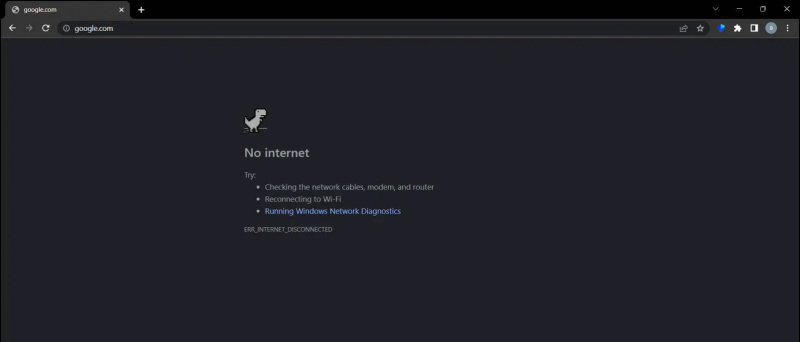
Tukar kepada Gmail Asas
Anda boleh cuba membuka Gmail asas, yang entah bagaimana nampaknya menyelesaikan isu ini untuk kebanyakan pengguna. Apabila tapak web dimuatkan, anda perlu membuka Gmail pada mana-mana penyemak imbas dan klik pautan 'Muat HTML asas' di penjuru kanan sebelah bawah. Ini akan membuka versi asas Gmail, yang kelihatan agak lama, tetapi menyelesaikan isu dengan lampiran. Sebaik sahaja anda selesai menghantar e-mel dengan lampiran, anda boleh dengan mudah mengembalikannya kepada Gmail biasa menggunakan pilihan di bahagian bawah halaman.
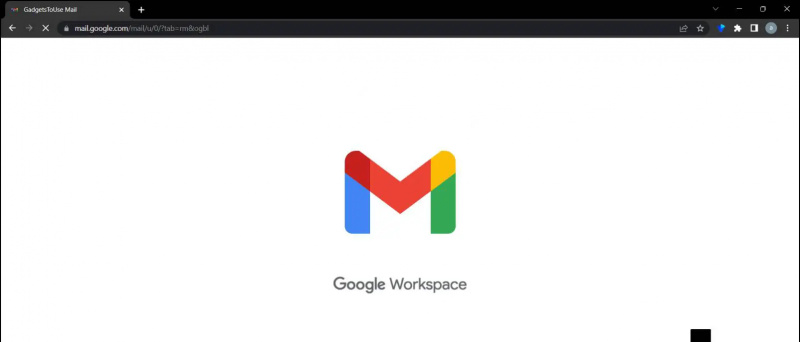
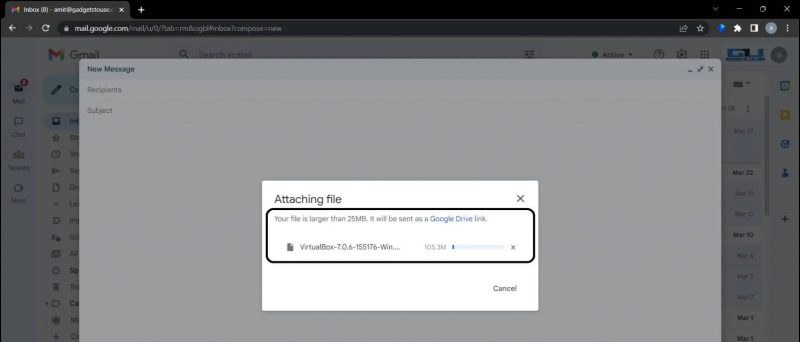
Biasanya, anda boleh tambah lampiran kepada e-mel, tetapi jika ia mencipta pautan Google Drive, ia akan dihantar sebagai teks dalam badan. Anda juga boleh menghantar pautan boleh kongsi kepada penerima daripada Google Drive anda dan memberi akses kepada mereka.
Kemas kini atau Gunakan Pelayar Web Lain
Jika anda masih tidak boleh menghantar e-mel dengan lampiran, perkara seterusnya yang perlu anda ketahui ialah Gmail hanya disokong pada Chrome , Firefox , Safari , internet Explorer , dan Microsoft Edge pelayar. Sekarang, pastikan anda mempunyai versi terkini pelayar web ini.
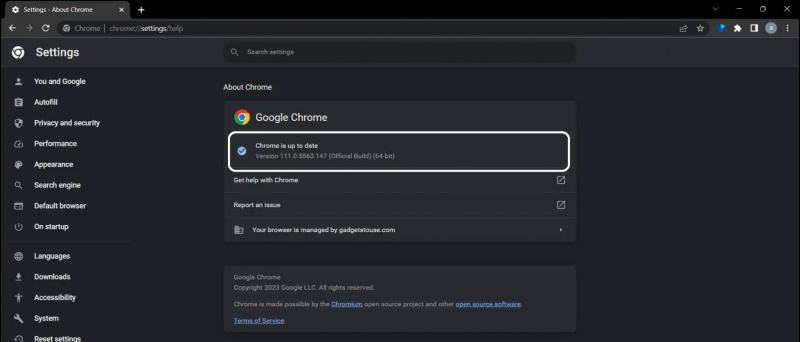
Anda juga harus mempertimbangkan untuk beralih kepada penyemak imbas lain untuk melihat sama ada itu menyelesaikan isu tersebut. Kadangkala anda mungkin mendapati lampiran fail Gmail berfungsi dengan baik dalam penyemak imbas alternatif.
Cuba Mod Inkognito
Sambungan penyemak imbas mungkin menyebabkan isu; untuk menyelesaikan masalah ini, anda harus menggunakan mod inkognito penyemak imbas. Untuk membuka mod inkognito dalam penyemak imbas Chrome, tekan Ctrl+Shift+N . Begitu juga, untuk pelayar Firefox, tekan Ctrl+Shift+P untuk membuka tetingkap Peribadi.
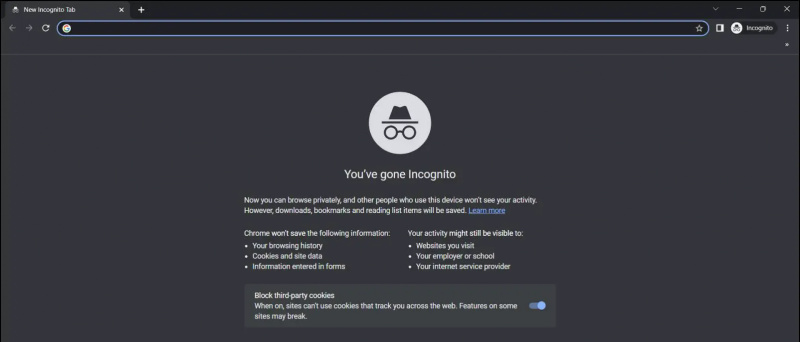
Google Chrome
1. Buka Google Chrome pelayar pada PC anda.
bagaimana untuk memadam gambar di akaun google
2. Tekan CTRL+H pada papan kekunci untuk dibuka Sejarah .
3. Klik pada Kosongkan data penyemakan imbas pilihan dari anak tetingkap kiri.
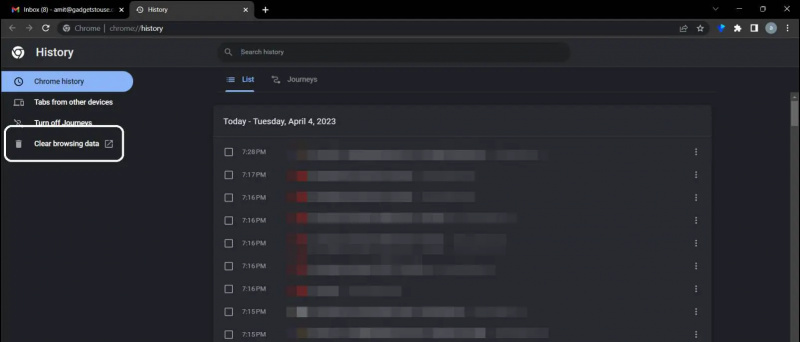
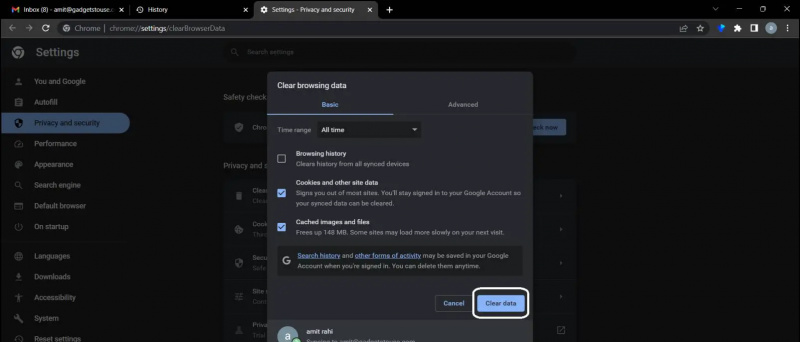
3. klik Rangkaian dan Internet pilihan dalam panel Kawalan.
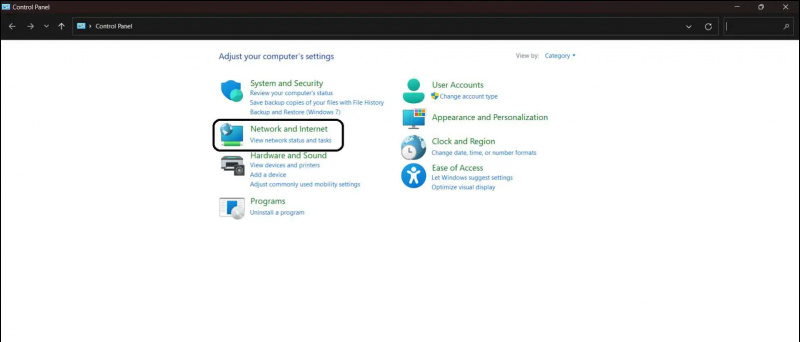
bagaimana untuk mematikan suapan berita google pada android
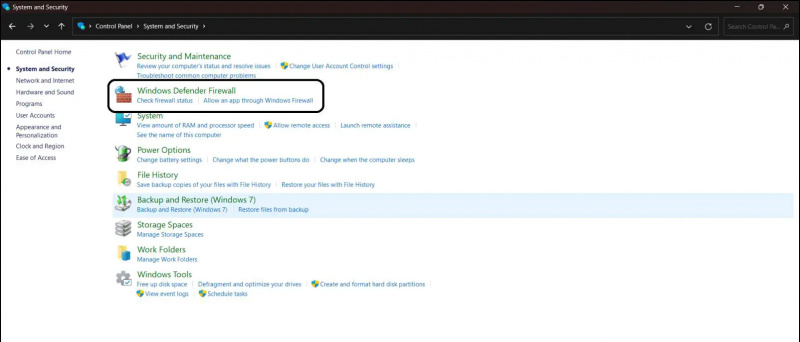
7. Akhir sekali, klik okey untuk menyimpan tetapan.
Inilah cara anda boleh melumpuhkan Firewall pada PC Windows anda dengan mudah. Anda kini boleh cuba menghantar e-mel dengan lampiran.
Lumpuhkan Proksi Pelayar Web
Jika anda telah menyediakan proksi penyemak imbas web, ini juga mungkin menyebabkan masalah Gmail tidak menghantar e-mel dengan lampiran. Jadi anda sepatutnya cuba lumpuhkan pelayan proksi untuk membetulkan ini. Ini caranya:
1. Klik butang carian pada bar tugas Windows 10 dan cari 'Pilihan internet .”
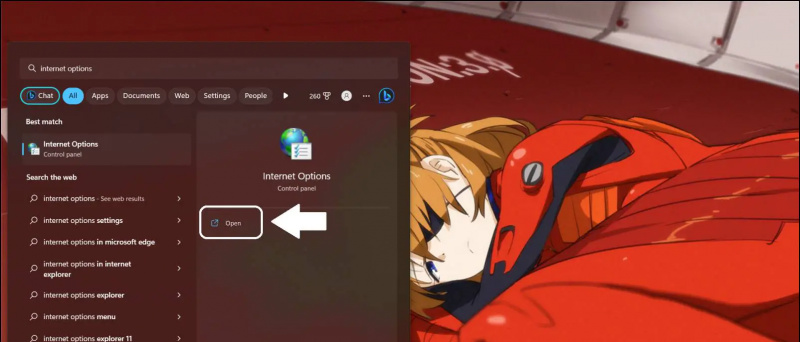
2. Pilih Sifat Internet daripada hasil carian dan beralih kepada Sambungan tab.
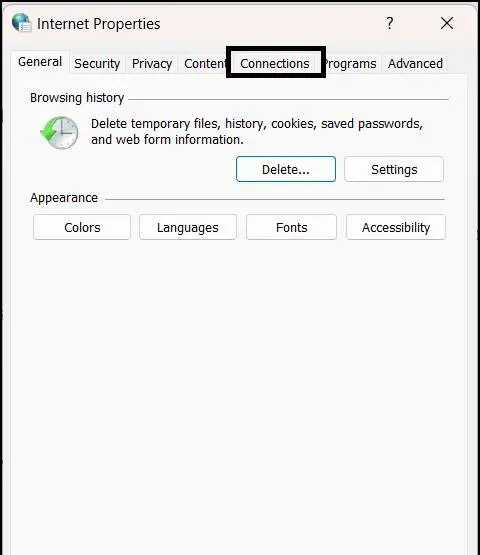
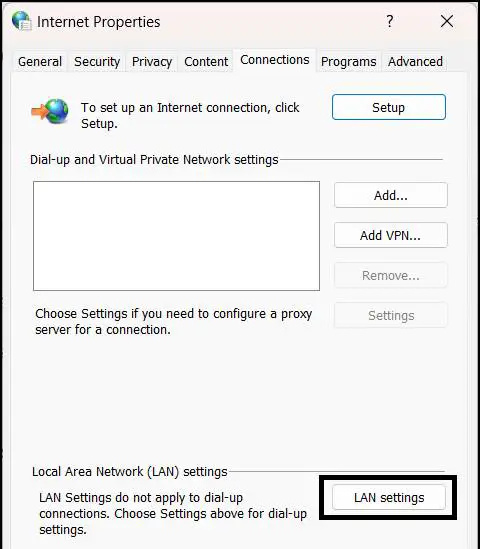
Jadi, jika ‘ Lampiran gagal ' mesej ralat mengatakan bahawa isu itu mungkin disebabkan oleh pelayan proksi, mematikan proksi penyemak imbas akan membetulkan ralat.
Mengakhiri
Selain daripada penyelesaian ini, kadangkala ralat lampiran mungkin disebabkan oleh isu internet yang perlahan, jadi anda harus melakukannya semak kelajuan sambungan . Ini ialah beberapa cara untuk membetulkan jika anda tidak boleh menghantar e-mel dengan lampiran pada Gmail. Kami harap anda menyelesaikan isu tersebut menggunakan kaedah penyelesaian masalah ini; jika tidak, anda boleh cuba menghubungi Google atau bertukar kepada perkhidmatan e-mel lain. Nantikan GadgetstoUse untuk lebih banyak bacaan seperti itu.
Anda mungkin berminat dengan perkara berikut:
- Tidak Boleh Membuka Fail dalam Gmail? 3 Cara untuk Membetulkan 'Akses Ditolak' dalam Isu Google Drive
- 5 Cara untuk Betulkan Gmail Akaun Anda Dibuka di 1 Lokasi Lain
- 3 Cara Auto Taip Teks dalam Gmail pada PC atau iPad
- 5 Cara Auto Taip Teks dalam Gmail pada Android dan iPhone
Anda juga boleh mengikuti kami untuk berita teknologi segera di berita Google atau untuk petua dan helah, ulasan telefon pintar & alat, sertai beepry.it,









